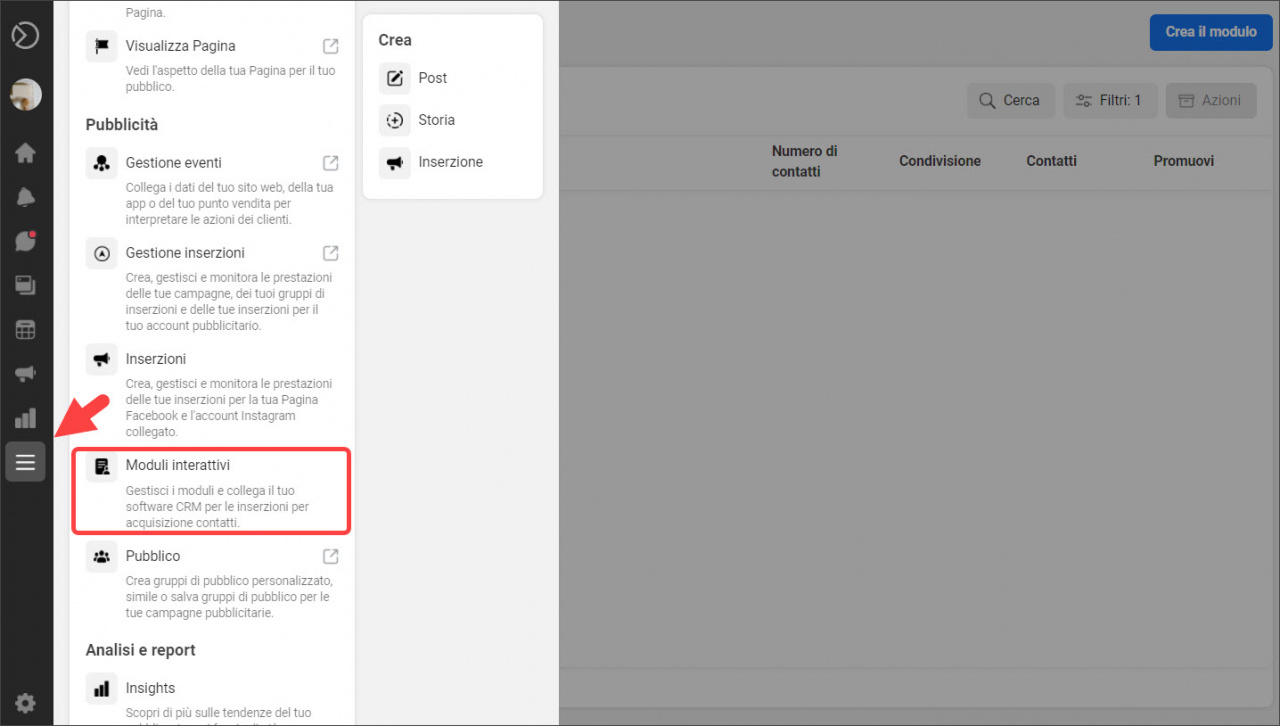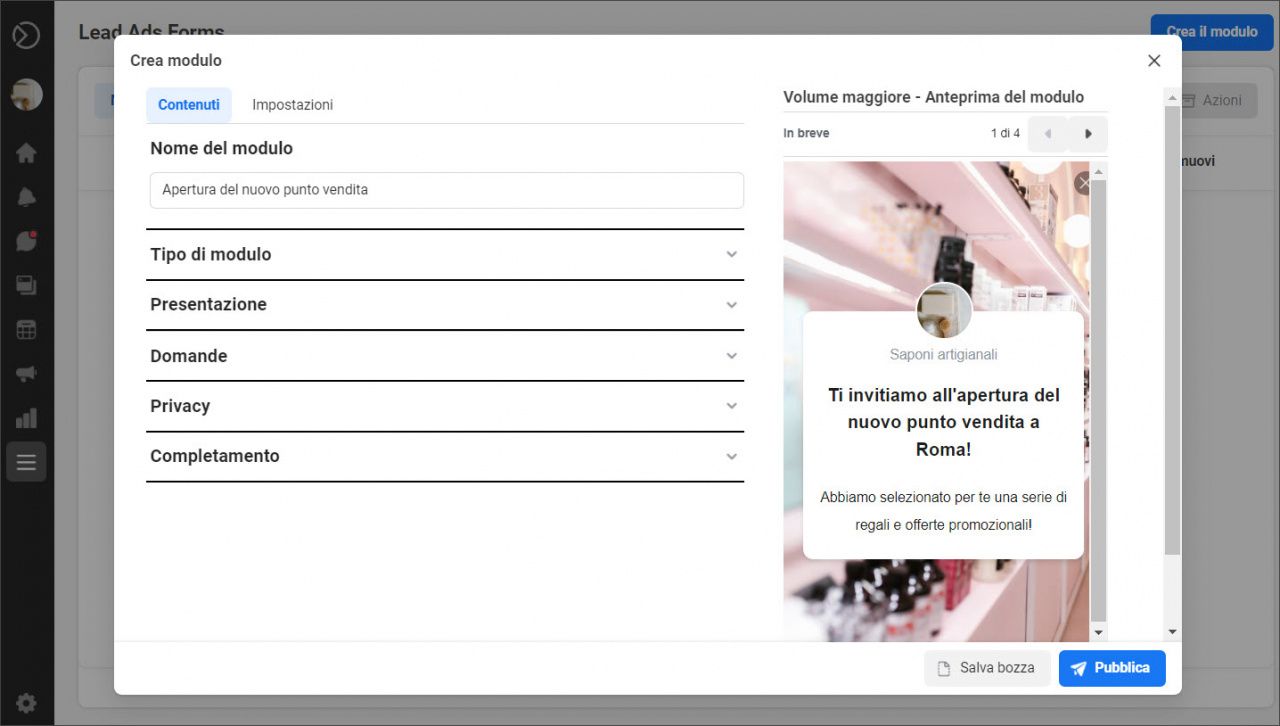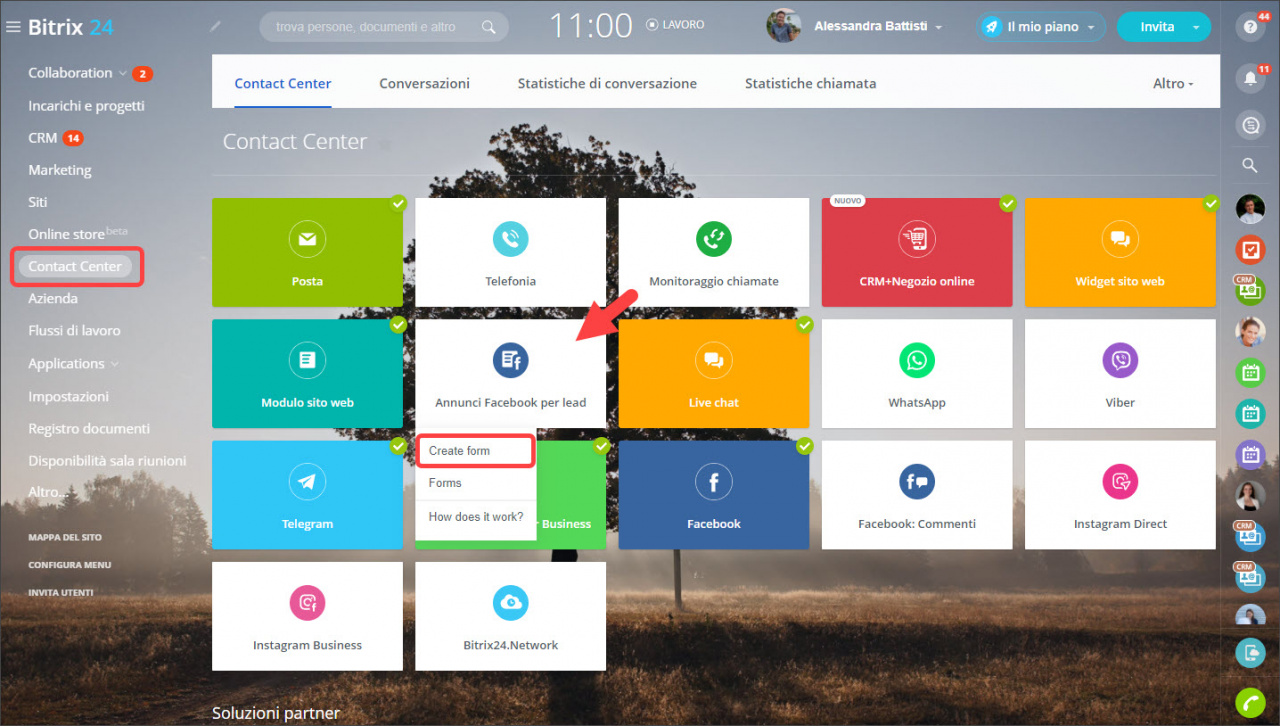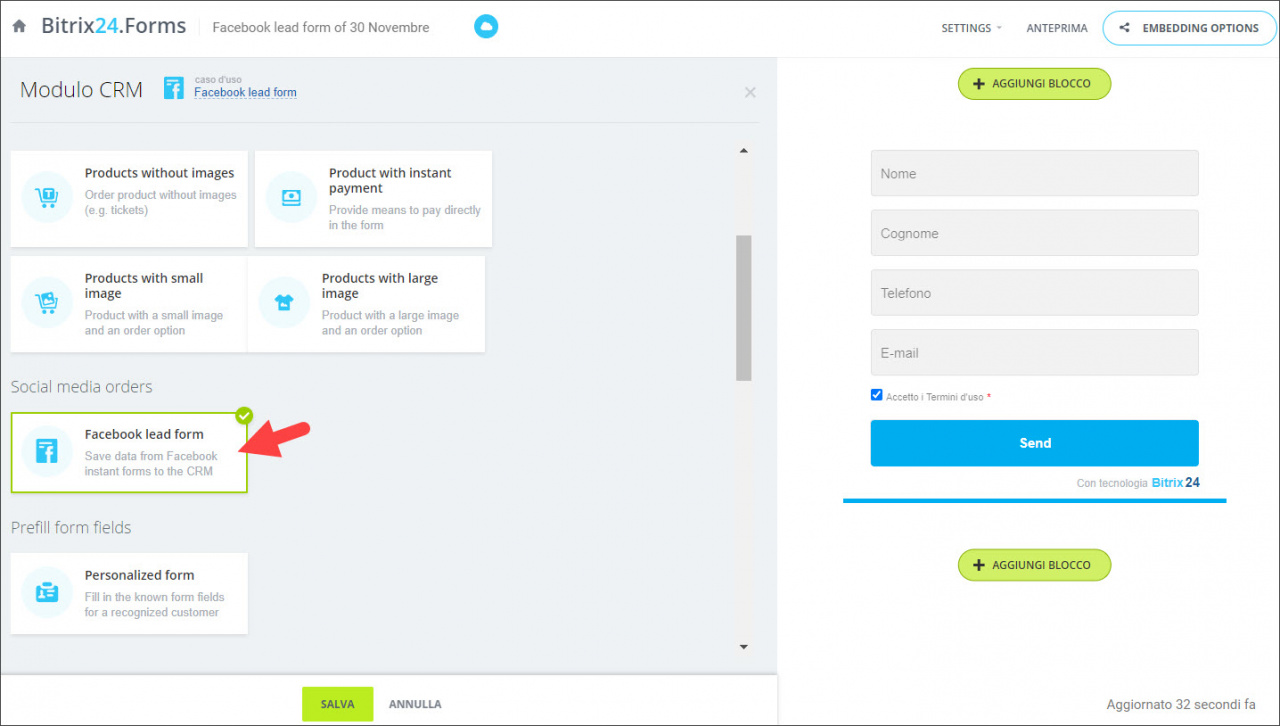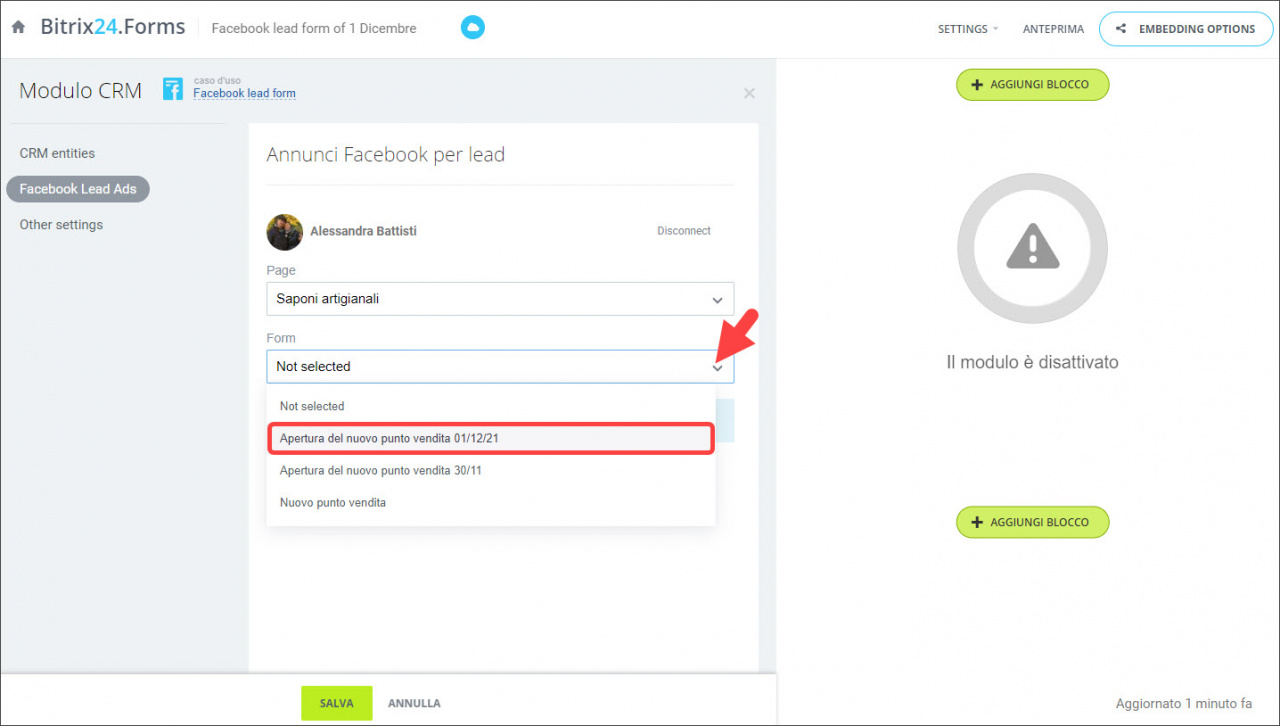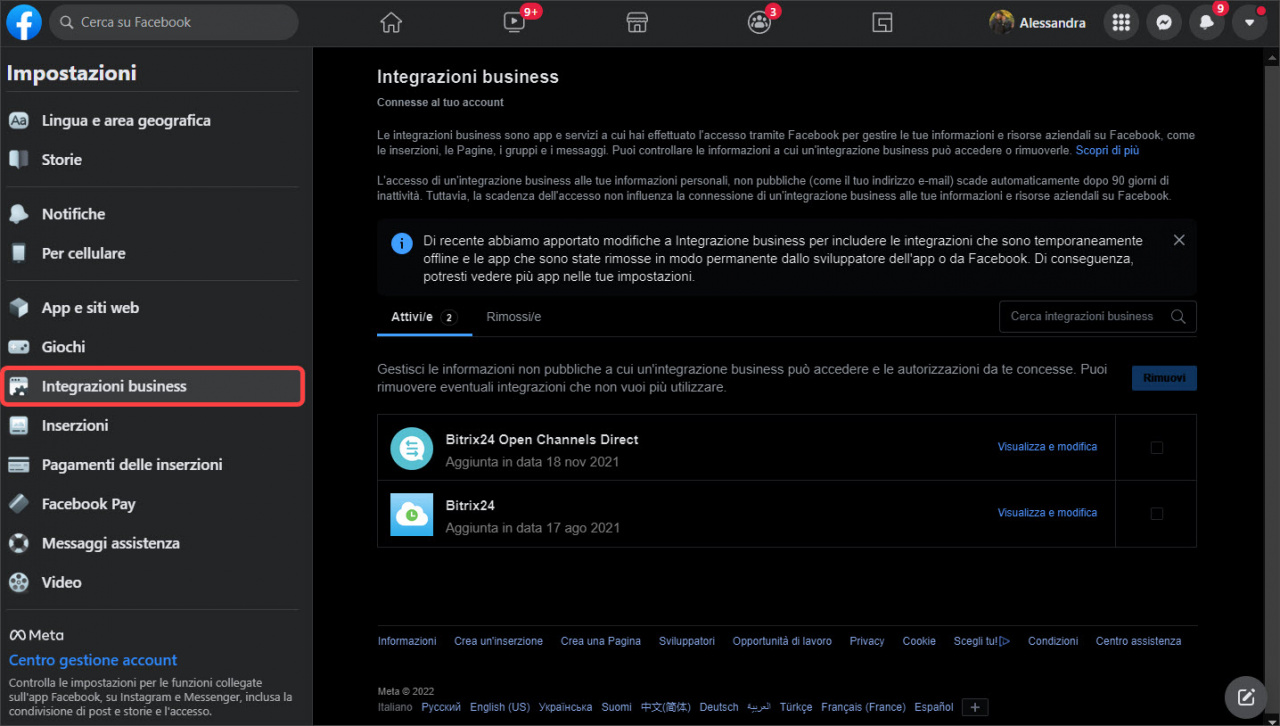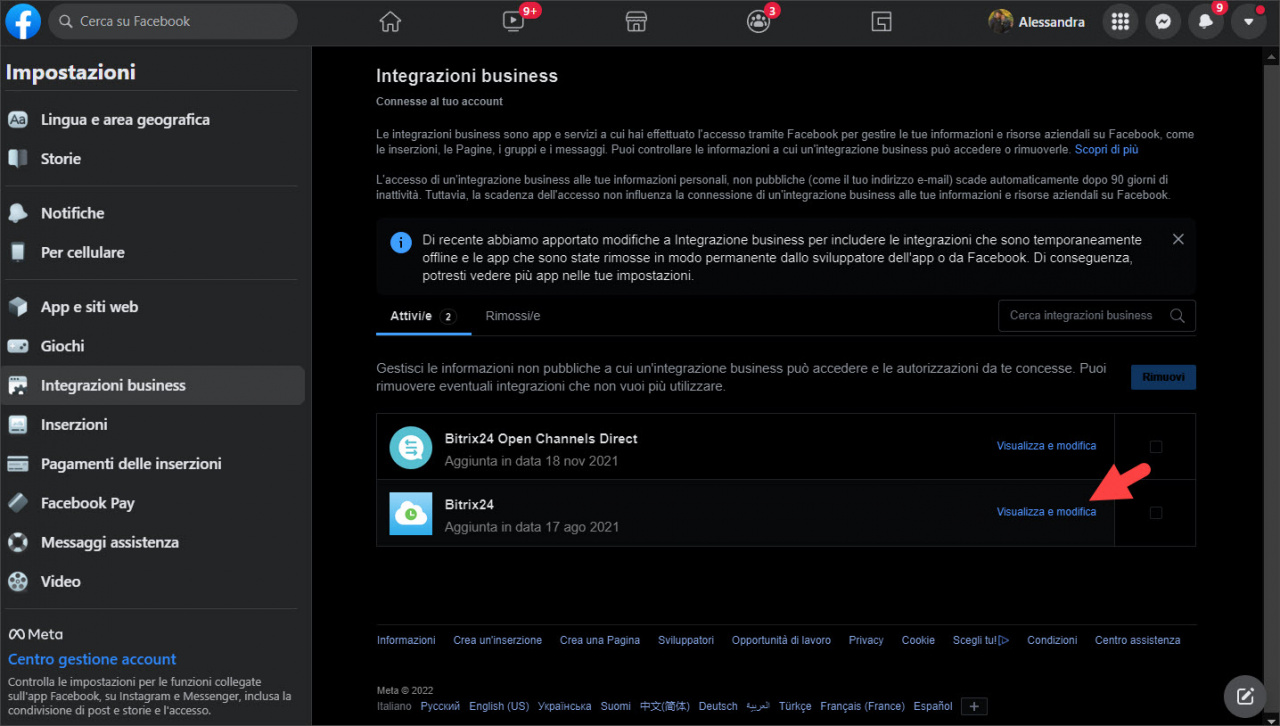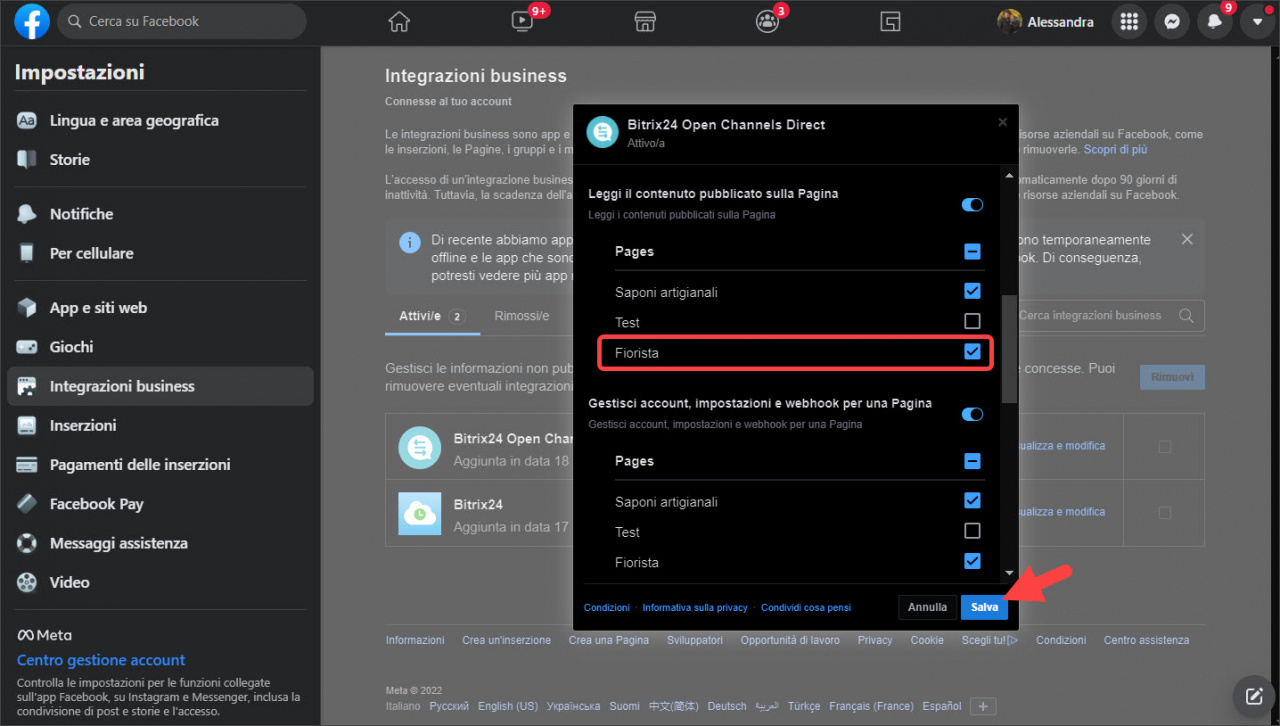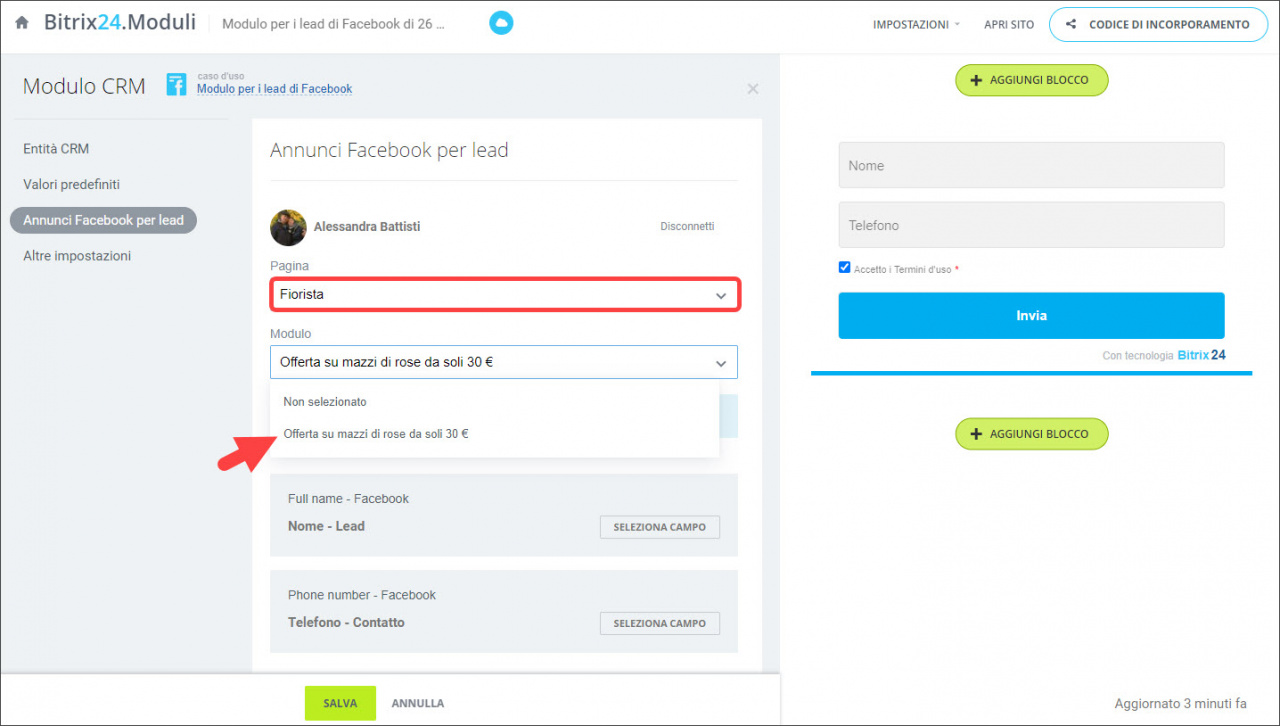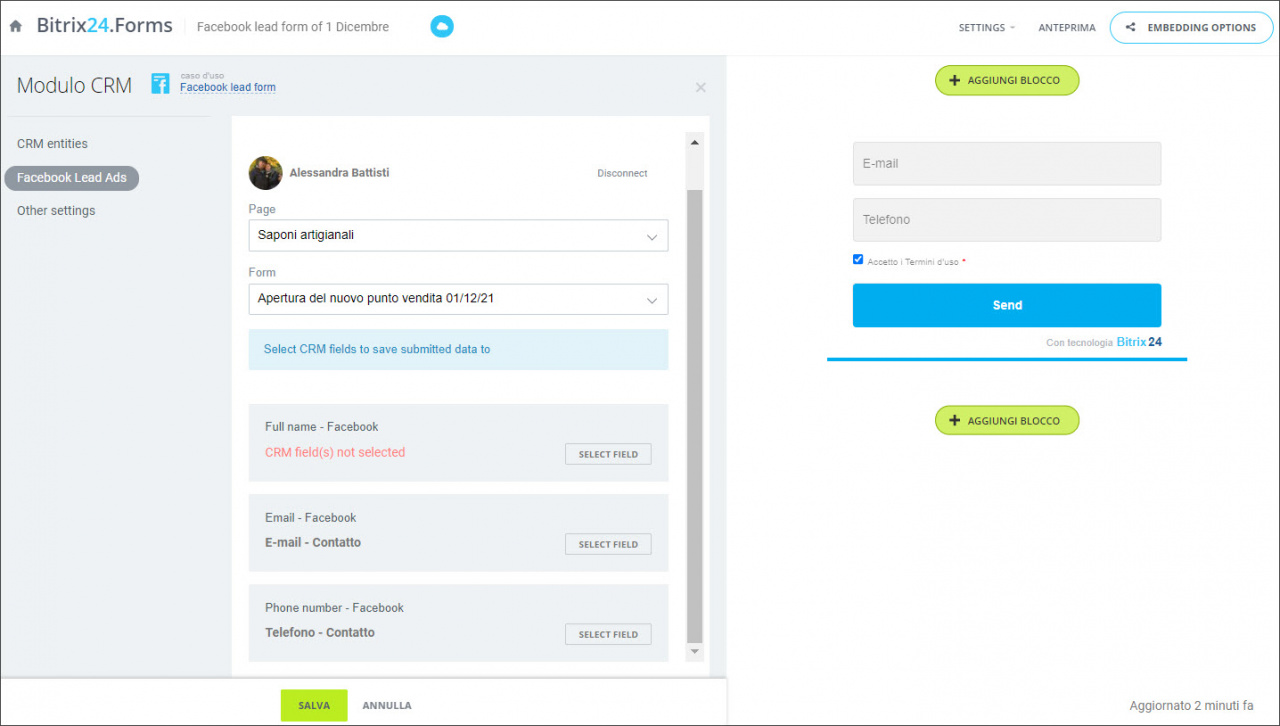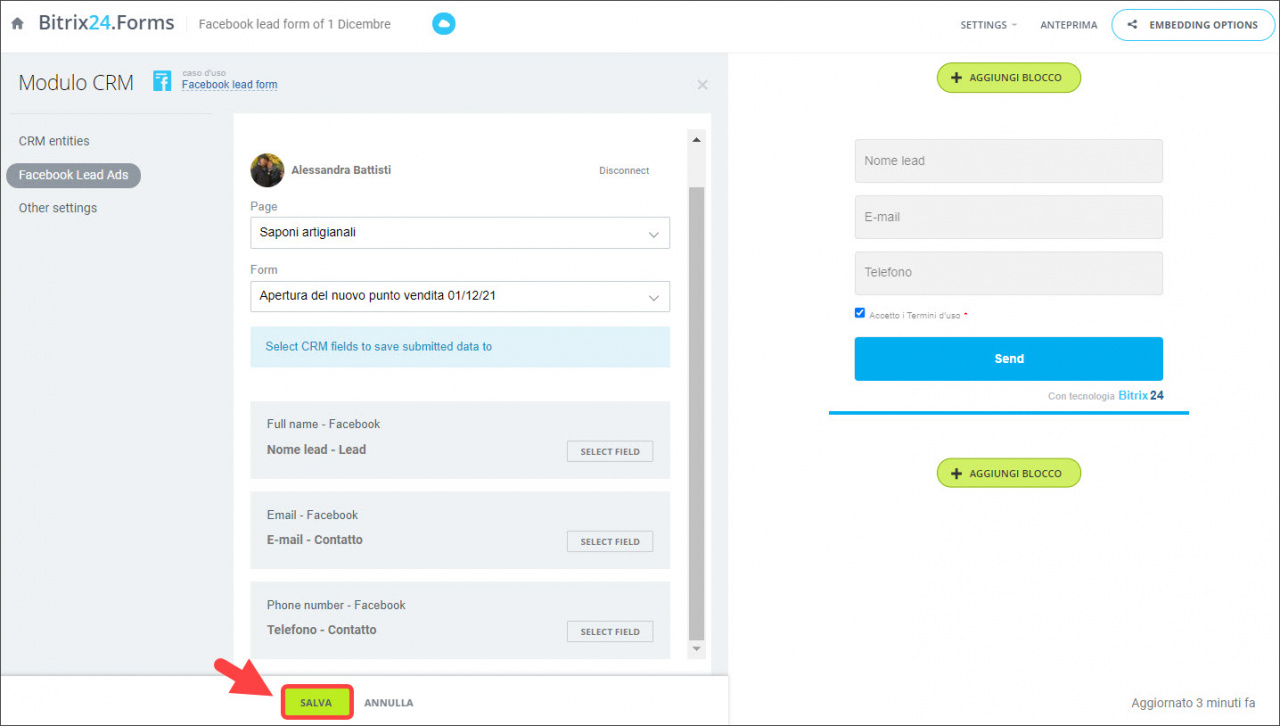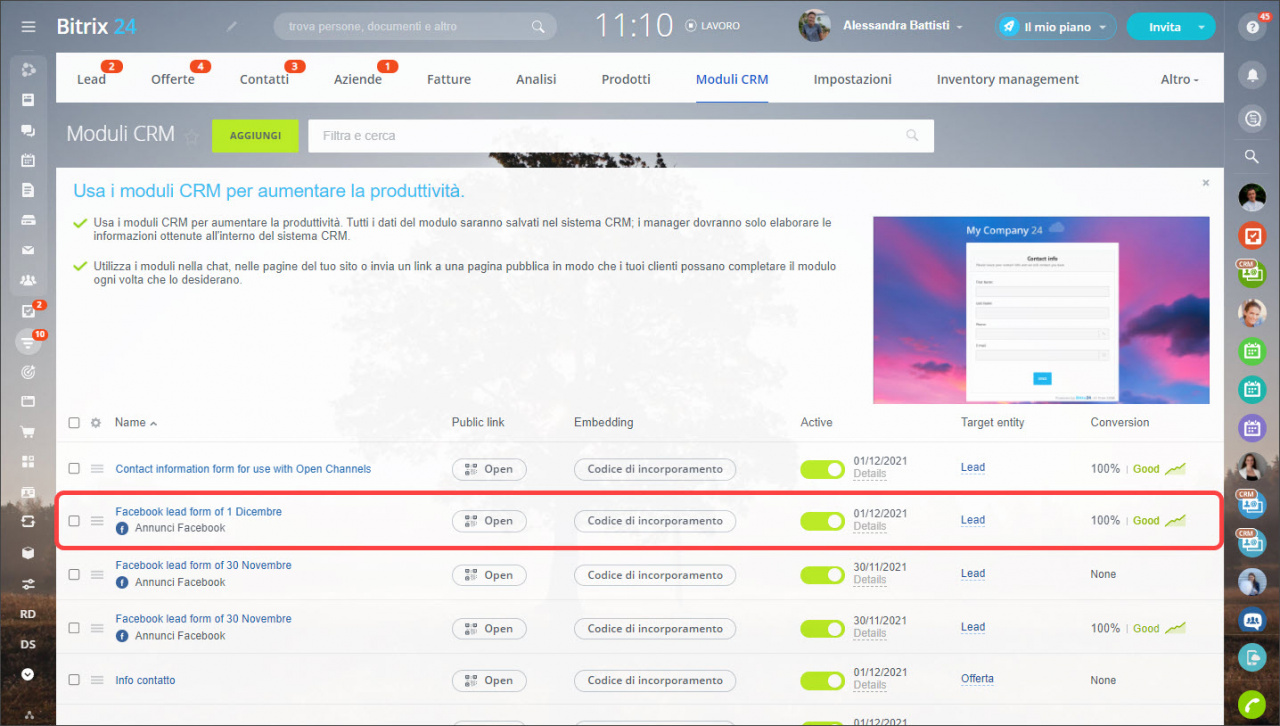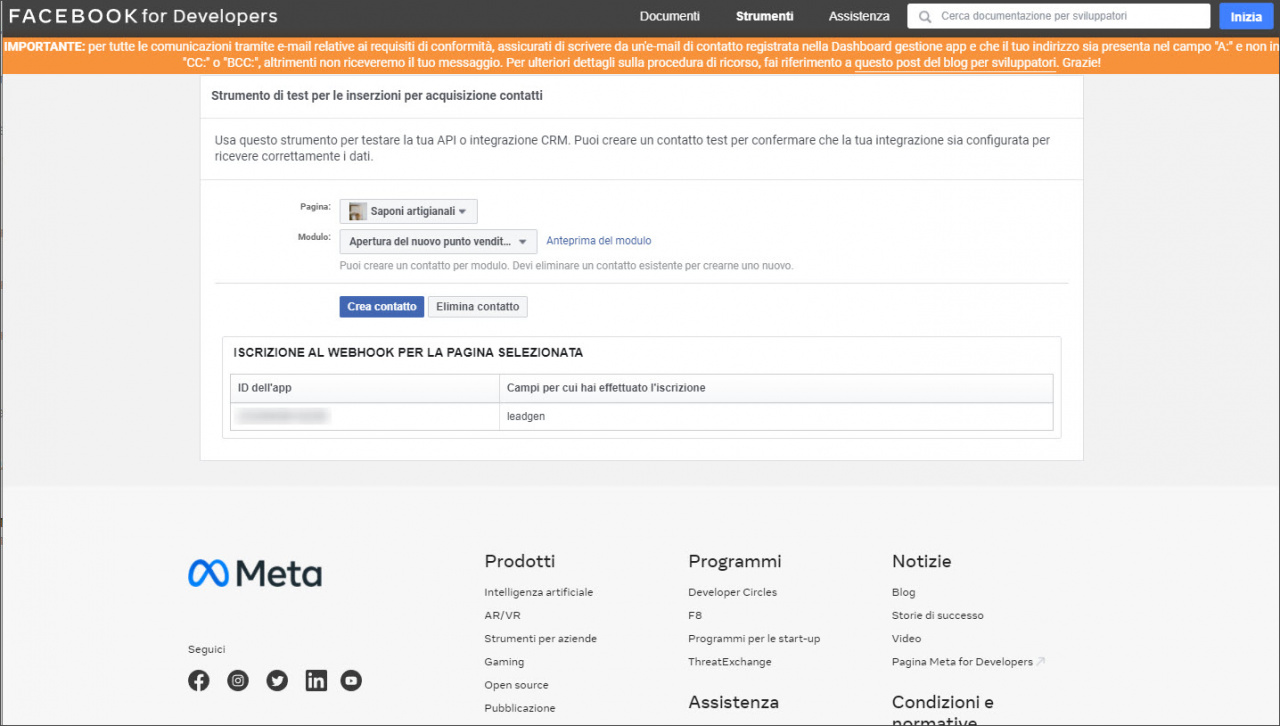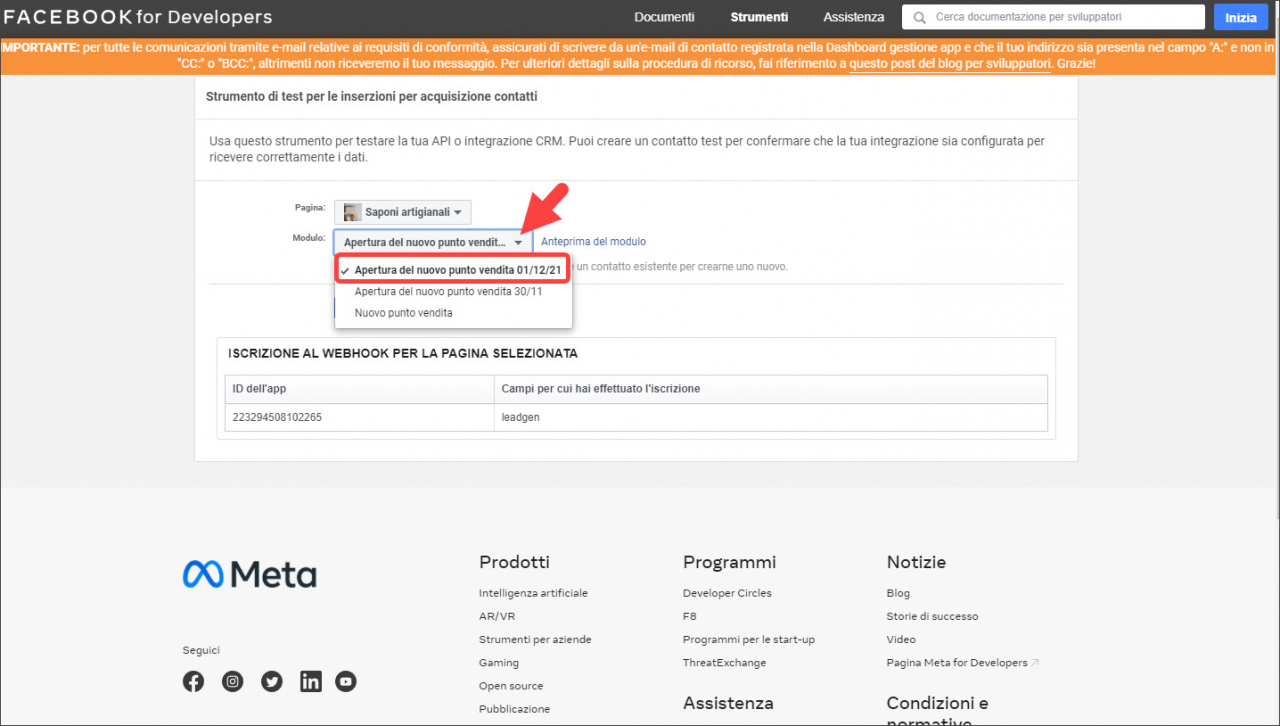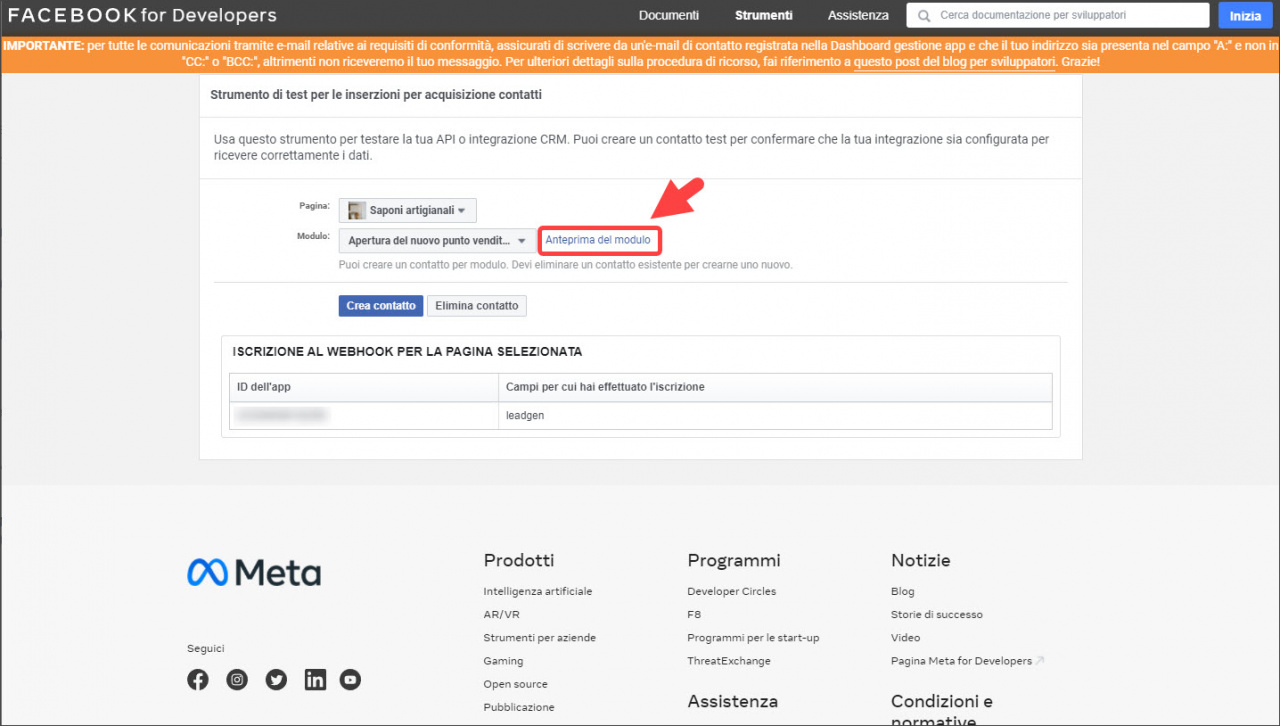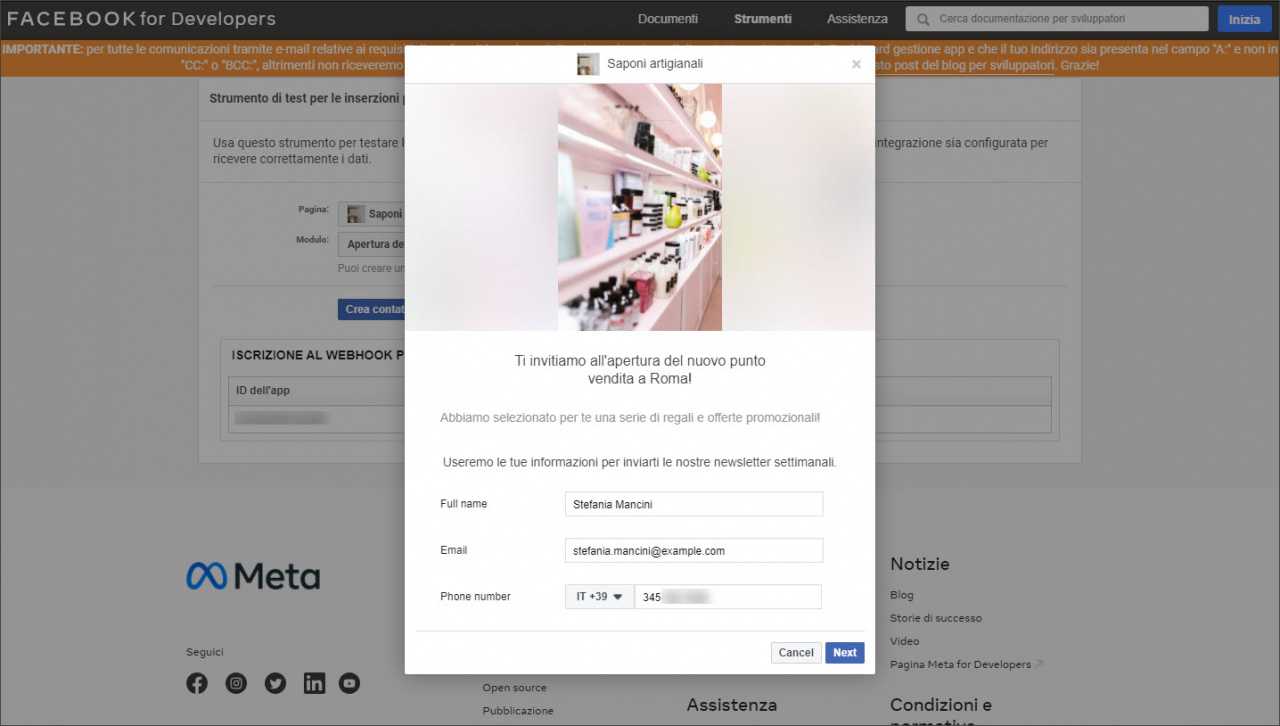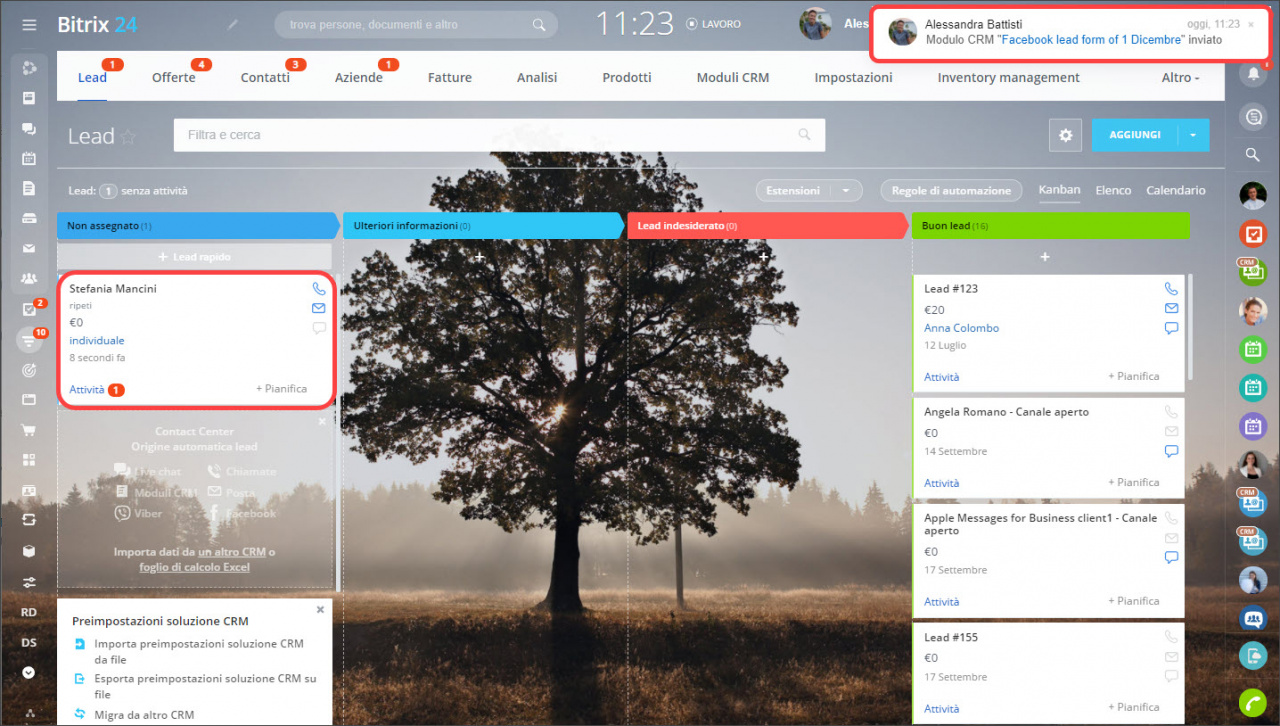In Bitrix24 è stato aggiornato il meccanismo di integrazione con Facebook Lead Ads. Adesso puoi collegare i moduli creati su Facebook.
Il principio di funzionamento continua ed essere lo stesso: quando un cliente compila un modulo su Facebook, le informazioni vengono inviate automaticamente a CRM Bitrix24 e viene creato un nuovo lead.
Come funziona?
1. Crea un modulo nel tuo account Facebook
Per fare ciò, accedi a Facebook business suit e vai nella sezione Moduli interattivi.
Fai clic su Crea il modulo e compila tutti i campi necessari.
2. Collega il modulo in Bitrix24
Vai nella sezione Contact Center. Fai clic su Annunci Facebook per lead > Create from (Crea il modulo).
In seguito seleziona il caso d’uso Facebook Lead Form.
Connetti il tuo account Facebook e seleziona il modulo creato dall’elenco.
Come collegare i moduli da altre pagine Facebook?
Accedi alla sezione Integrazioni business nel tuo account Facebook.
Seleziona l’integrazione Bitrix24, fai clic sul pulsante Visualizza e modifica.
Successivamente, configura le autorizzazioni per le pagine necessarie e salva le modifiche.
Adesso è possibile selezionare i moduli da un’altra pagina Facebook.
I campi del modulo vengono aggiunti automaticamente. Se alcuni dei campi non sono stati aggiunti correttamente, puoi configurarli manualmente.
Completata la configurazione, fai clic su Salva.
Puoi trovare il modulo collegato nella sezione CRM > Moduli CRM.
3. Verifica l’integrazione del modulo con Facebook.
Adesso puoi verificare il tuo modulo utilizzando lo strumento di testi di Facebook. Per fare ciò, ti basta seguire questo link.
Seleziona la tua pagina e il modulo necessario.
Fai clic sul pulsante Anteprima del modulo.
Compila i campi del modulo e fai clic su Avanti.
Se tutte le impostazioni sono state configurate correttamente, il lead verrà aggiunto al tuo Bitrix24.